

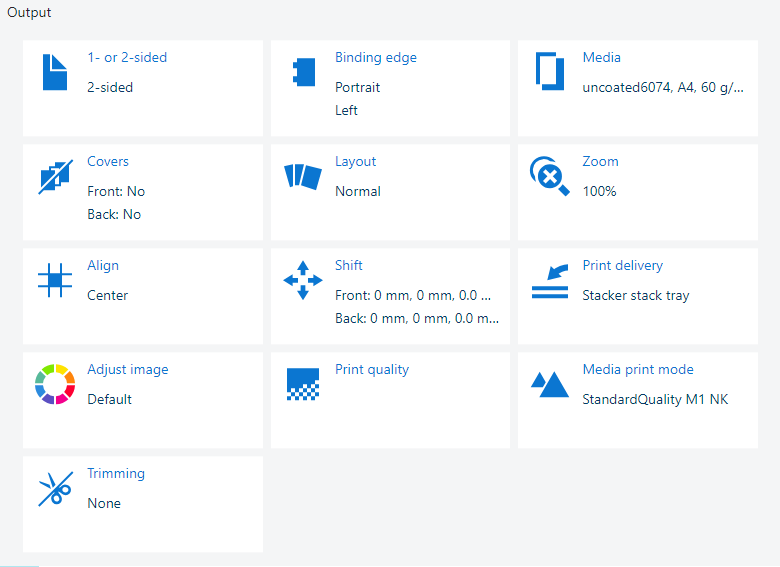 Kimeneti beállítások
Kimeneti beállításokA(z) [Képbeállítás] beállítás biztosítja a pixelpontos előnézetet. Ha a munka készen áll a nyomtatásra, érdemes ellenőrizni, hogy a beállított tulajdonságokkal elérhető-e a kívánt nyomtatási minőség.
Ha szeretné módosítani egy vagy több CMYK-szín kimeneti sűrűségét, használja a CMYK-görbe-szerkesztőt.
Az alábbi információból megismerheti a pixelpontos előnézetben elérhető lehetőségeket.
Nyissa meg a munkát a [Munka szerkesztése] alkalmazásban.
Kattintson rá a [Kép beállítása] gombra.
Kattintson rá a [Start] gombra.
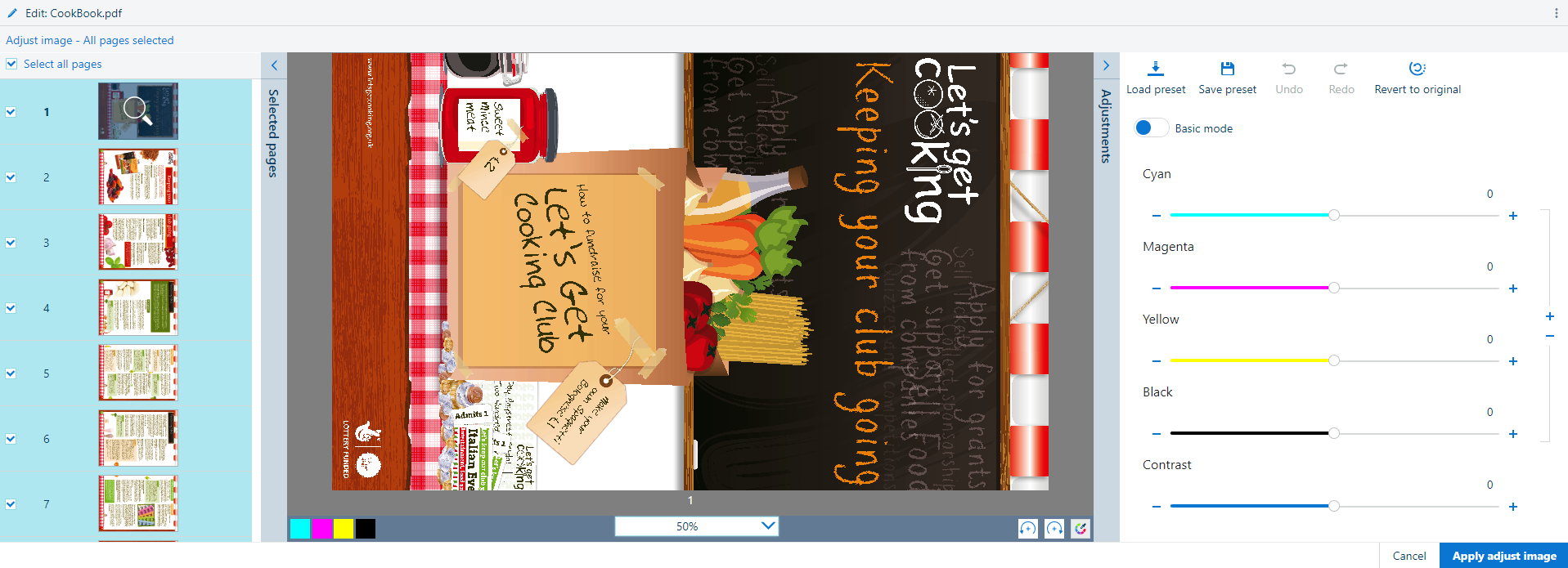 Kép beállítása
Kép beállításaBöngésszen a dokumentumban a(z) [kiválasztott oldalak] panel segítségével.
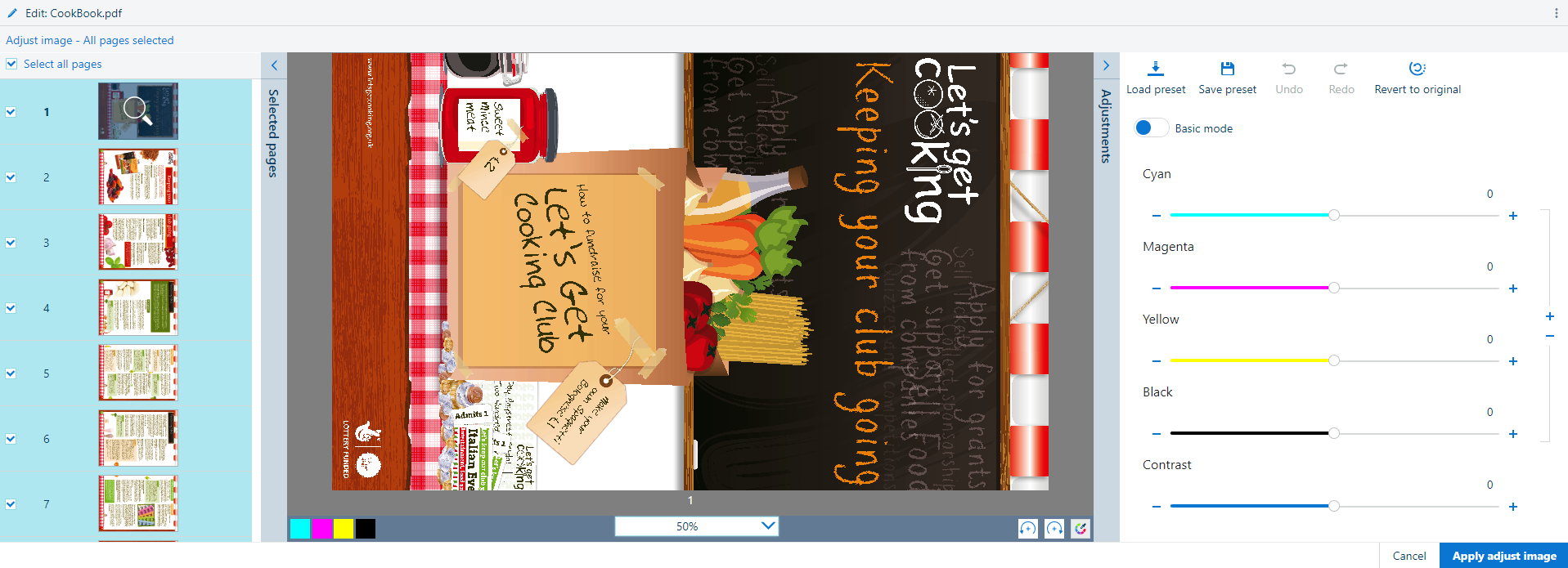
Válassza ki az oldalakat. Az összes oldal kijelöléséhez kattintson az [Összes oldal kijelölése] lehetőségre.
Az oldalak elforgatásához érintse meg a következőt:  .
.
Válassza ki a nagyítási tényezőt.
A görgőt is használhatja a nagyításhoz és kicsinyítéshez.
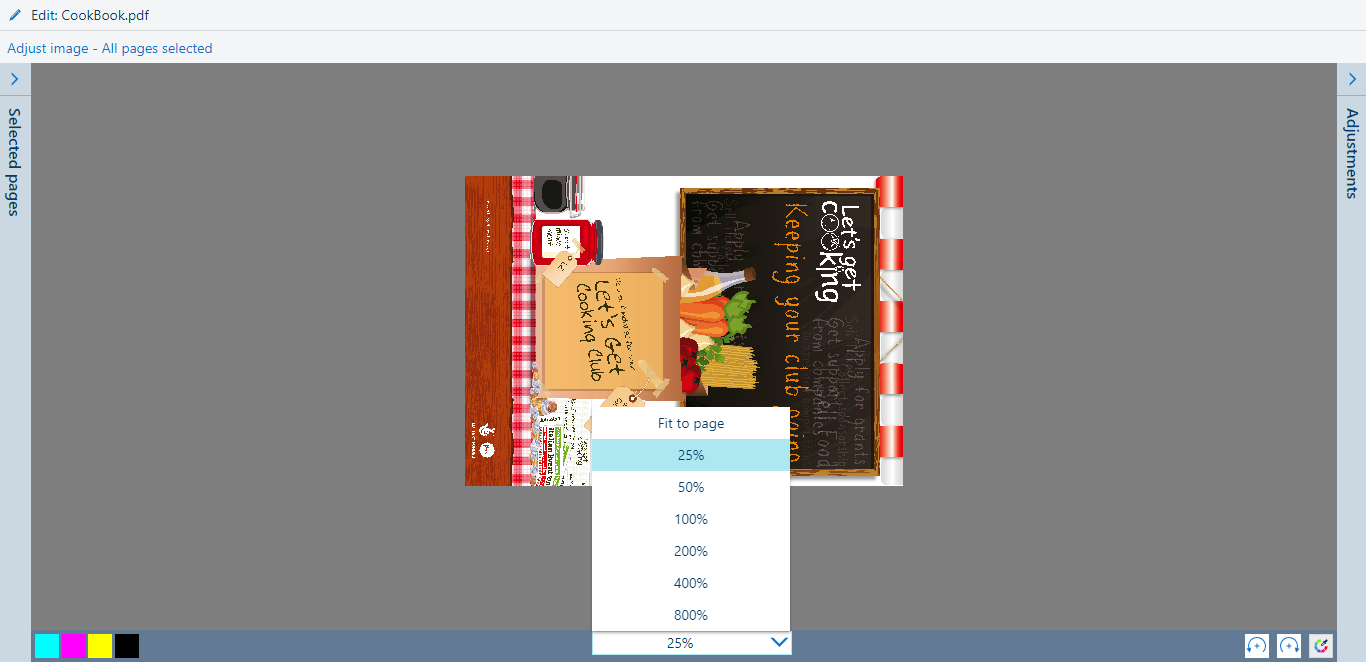
Kattintson a(z)  elemre a beállított színek és az eredeti színek összehasonlításához.
elemre a beállított színek és az eredeti színek összehasonlításához.
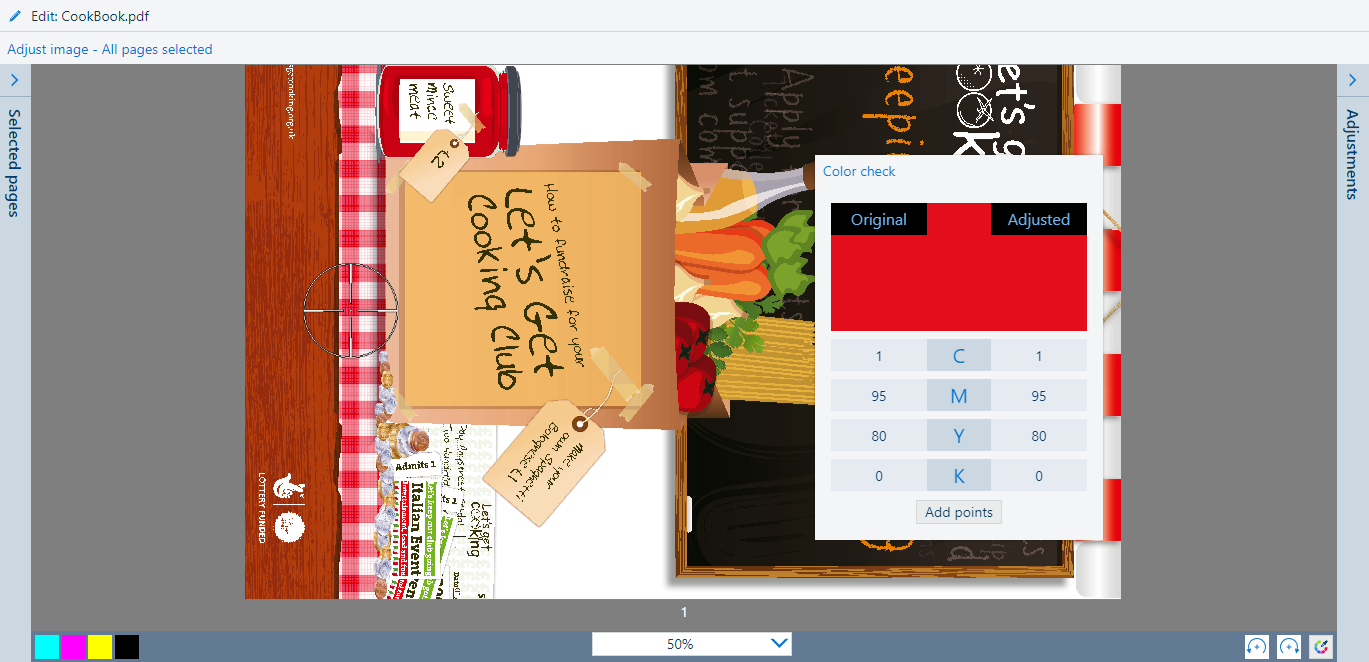
Érintse meg valamelyik színcsatornát. Ebben a példában a következőt választottuk: [M].
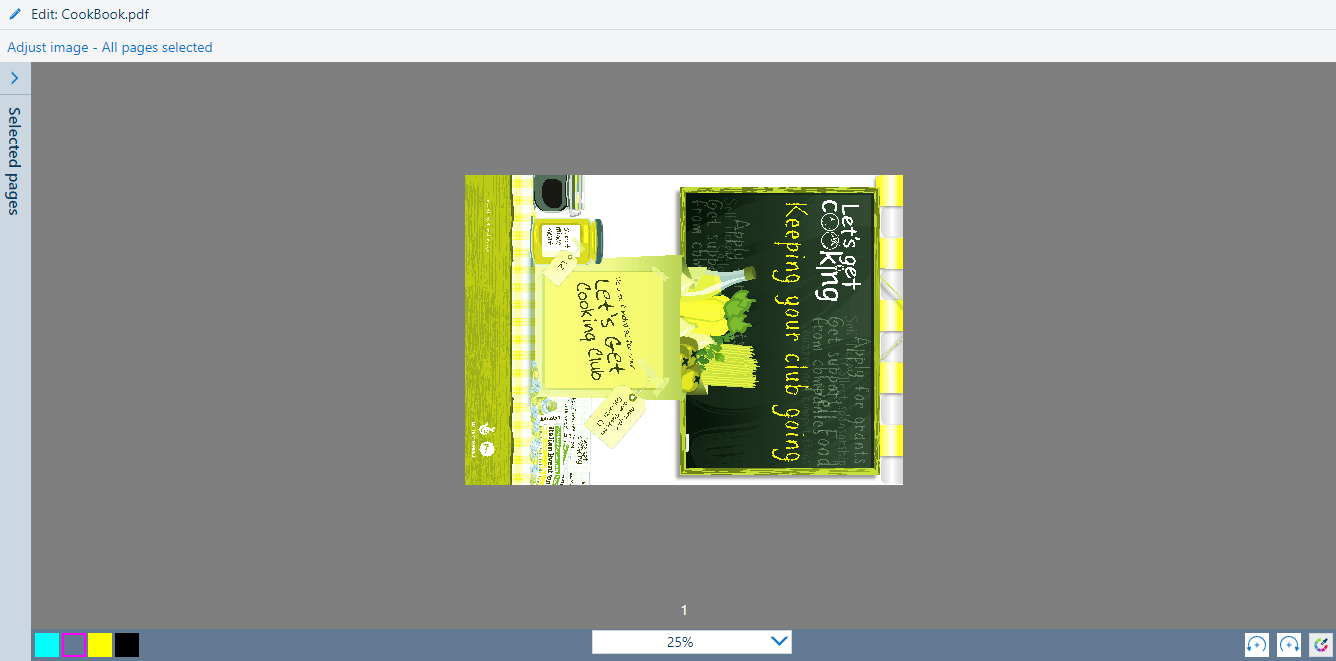
A váltógombbal váltson a(z) [Alapmód] és [Fejlett mód] között.
A(z) [Alapmód] a CMYK egyszerű szerkesztésére szolgál, csúszkákkal a gyors és egyszerű módosításért.
A(z) [Fejlett mód] lehetővé teszi a pontos és reprodukálható módosításokat.
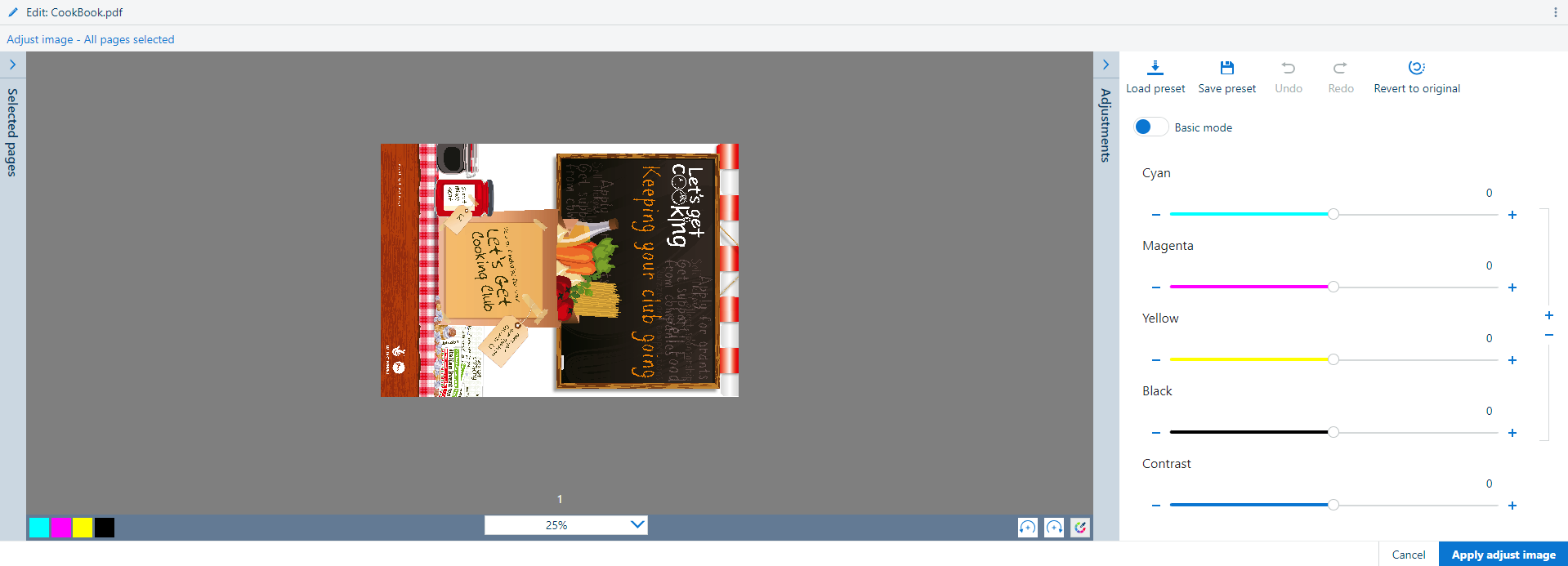 CMYK-görbe-szerkesztő alap módban
CMYK-görbe-szerkesztő alap módban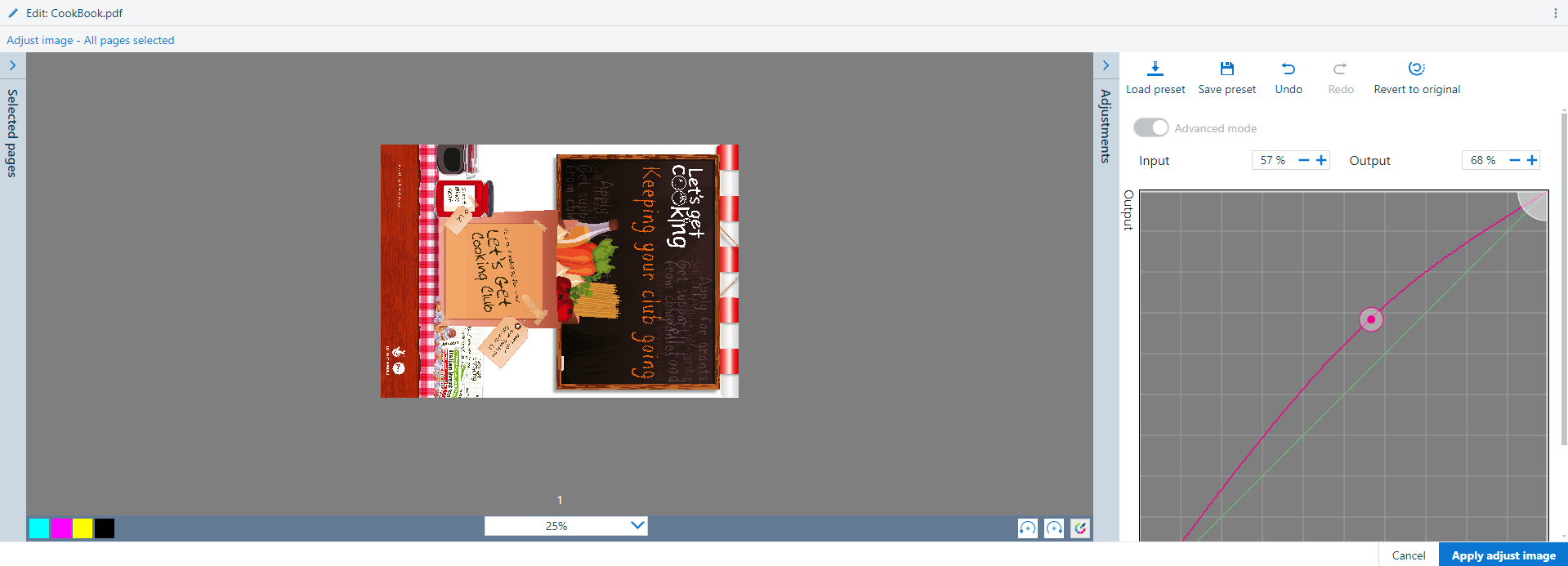 CMYK-görbe-szerkesztő fejlett módban
CMYK-görbe-szerkesztő fejlett módbanA színek beállításához használja a(z) [Ciánkék], [Bíbor], [Sárga], [Fekete] és [Kontraszt] csúszkákat.
Kattintson a(z) [Előbeállítás betöltése] elemre az elérhető szín-előbeállítások egyikének kiválasztására.
Kattintson a(z) [Visszavonás] elemre az utolsó módosítás visszavonásához.
Kattintson a(z) [Ismétlés] elemre az utolsó módosítás megismétléséhez.
Ha szeretné menteni a szín-előbeállítás módosításait, kattintson a következőre: [Előbeállítás mentése], majd adjon meg egy nevet.
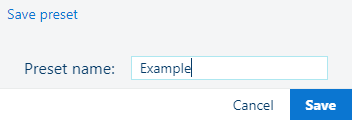 Előbeállítás mentése
Előbeállítás mentéseA(z) [Jóváhagy] elemre kattintva erősítse meg a szín-előbeállítás megadott nevét.
Kattintson a(z) [Visszatérés az eredetihez] elemre az összes módosítás visszavonásához.
A módosítások munkára való alkalmazásához kattintson a(z) [A kép beállításának alkalmazása] gombra.
Kattintson a(z) [Mégse] pontra az összes módosítás visszavonásához és a(z) [Kép beállítása] képernyőről való kilépéshez.